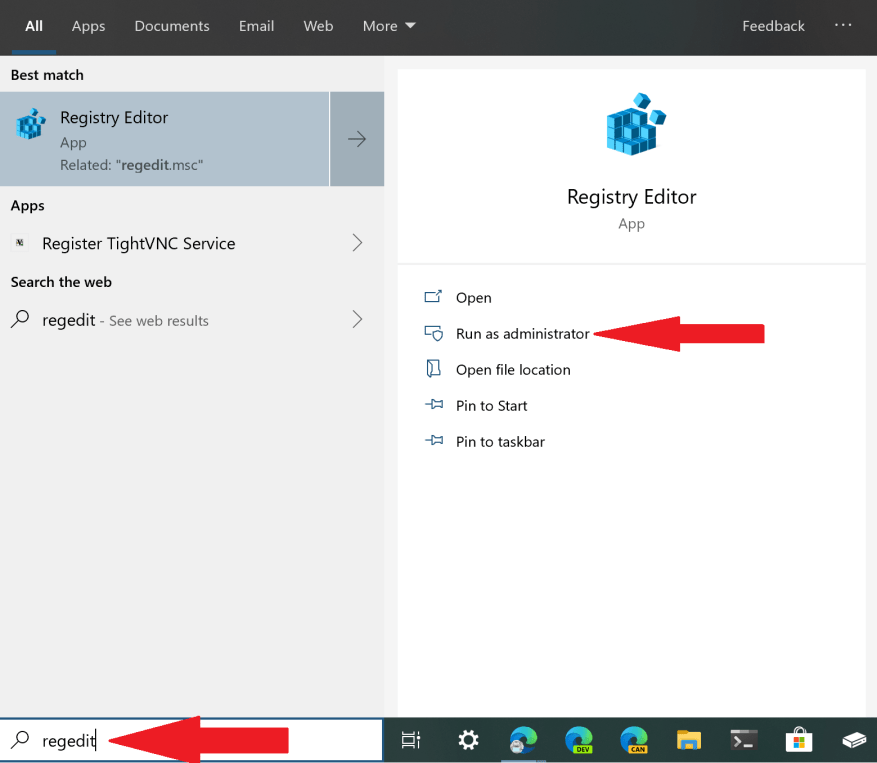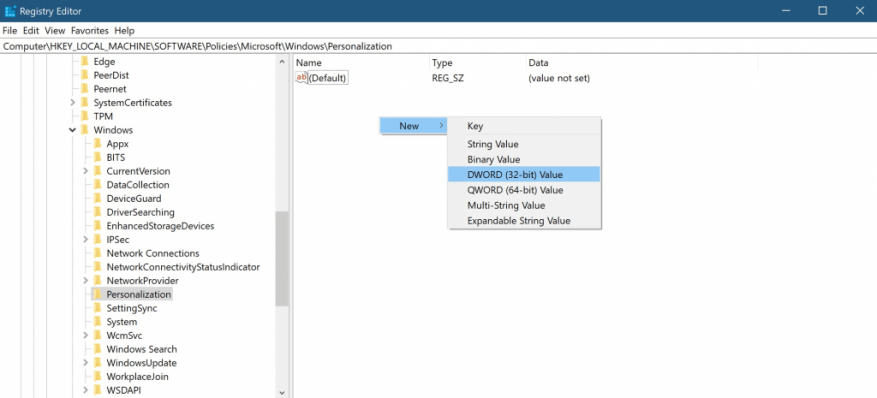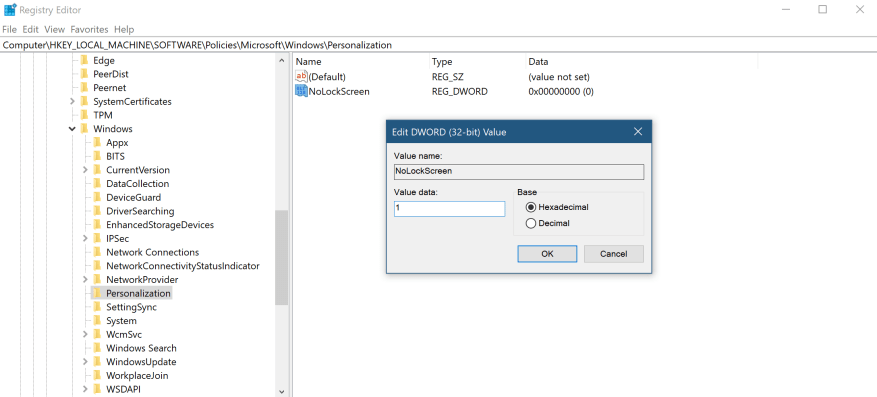Cuando enciende su PC con Windows 10, la pantalla de bloqueo también agrega una pulsación de tecla adicional al proceso de inicio de sesión. La pantalla de bloqueo es la pantalla que ve cuando bloquea o reinicia su PC con Windows 10 o cuando su PC se bloquea automáticamente después de dejar de usarla. Deberá cerrar la pantalla de bloqueo para poder ver la pantalla de inicio de sesión e iniciar sesión en Windows 10. Los usuarios pueden cerrar la pantalla de bloqueo con el tacto, el teclado o arrastrándola hacia arriba con el mouse. Estas instrucciones le mostrarán cómo habilitar o deshabilitar la pantalla de bloqueo en Windows 10.
Para comenzar, debe iniciar sesión como administrador para poder realizar los cambios necesarios en su pantalla de bloqueo en Windows 10. tenga en cuenta: si el inicio de sesión seguro está habilitado en su dispositivo y requiere que presione el CTRL+ALT+SUPR teclas simultáneamente en la pantalla de bloqueo antes de iniciar sesión, no podrá completar ninguno de estos pasos y la pantalla de bloqueo de su dispositivo no se podrá desactivar. Una vez que complete los siguientes pasos, Windows 10 siempre irá directamente al indicador de inicio de sesión, omitiendo la pantalla de bloqueo de forma permanente.
1. Abra el Editor del Registro en Windows 10 escribiendo regeditar en el cuadro de búsqueda. Hacer clic Sí cuando aparece el cuadro Control de cuentas de usuario (UAC) para ejecutar el Editor del registro como administrador.
2. En el Editor del Registro, vaya a la siguiente ruta: HKEY_LOCAL_MACHINESOFTWAREPolíticasMicrosoftWindowsPersonalización
3. Cree un nuevo valor DWORD (32 bits) haciendo clic derecho en el panel derecho, seleccionando Nuevo, luego Valor DWORD (32 bits) y nombre el Valor DWORD (32 bits) Sin pantalla de bloqueo.
4. Haga doble clic Sin pantalla de bloqueo y cambiar el valor hexadecimal de 0 a 1.
5. Haga clic en OK cuando haya terminado y cierre el Editor del Registro.
Si lo desea, puede reiniciar su computadora, pero la pantalla de bloqueo ya estará deshabilitada a través de la edición del registro que acaba de realizar. Intenta presionar CTRL+ALT+SUPR simultáneamente y elija bloquear su PC para verificar que la pantalla de bloqueo esté desactivada permanentemente.
A partir de ahora, su PC con Windows 10 omitirá la pantalla de bloqueo por completo e irá directamente al indicador de inicio de sesión. Desde allí, puede ingresar su contraseña, PIN, contraseña de imagen o usar Windows Hello para iniciar sesión en su dispositivo con Windows 10. En el futuro, si desea volver a habilitar la pantalla de bloqueo en su PC con Windows 10, elimine la Sin pantalla de bloqueo valor DWORD desde el Editor del Registro o establecer el Sin pantalla de bloqueo valor DWORD a 0.
Preguntas más frecuentes
¿Cómo abrir una cerradura sin llave fácil?
Procesos paso a paso
- Rompe el candado con un cortapernos. Esta es una forma rápida que la gente usa para abrir una cerradura maestra estándar porque el diámetro del grillete no será…
- Abra la cerradura con una herramienta de pulido. Puede ser cualquier cosa para moler metal. …
- Abra la cerradura con una cuña para candado. …
- Abre la cerradura con un clip. …
¿Cómo desbloquear la cerradura?
Uncharted: The Lost Legacy – Cómo desbloquear el brazalete de rubíes de la reina
- Encontrar la ubicación de inicio y la primera ficha de Hoysala. Nuestra primera parada es en la esquina noroeste de esta área, marcada en el mapa a continuación como «0 y 1», y…
- Segunda Ficha Hoysala. …
- Tercera Ficha Hoysala. …
- Cuarta Ficha Hoysala. …
- Quinta Ficha Hoysala. …
- Sexta Ficha Hoysala. …
- Séptima Ficha Hoysala. …
- Octava Ficha Hoysala. …
- Novena Ficha Hoysala. …
- Décima Ficha Hoysala. …
¿Cómo deshabilitar la pantalla de bloqueo en Windows 10?
Para deshabilitar la pantalla de bloqueo, debe seguir estos pasos:
- Haz clic derecho en el botón de inicio.
- Seleccione Ejecutar. …
- Escribe ‘regedit’.
- Presiona OK. …
- Haga clic en la flecha junto a ‘HKEY_LOCAL_MACHINE’ para ver el contenido de la clave.
- Haga doble clic en ‘SOFTWARE’.
- Abra ‘POLÍTICAS’.
- Haga clic en la flecha junto a ‘MICROSOFT’.
- Haga clic derecho en la tecla ‘Windows’.
- Pase el mouse sobre ‘Nuevo’ con el mouse.
¿Cómo cerrar la puerta de tu habitación sin candado?
Bloquear una puerta sin cerradura
- Reúna los materiales. Solo necesita dos artículos para esto y una herramienta. …
- Doblar las horquillas. Debido a que cada puerta es diferente, deberá medir las puntas para su propia puerta. …
- Rompe el mango. Ahora viene la parte final. Selle el mango para que pueda hacer la cerradura.
- Inserte en Lock and Secure. Una vez construido. Inserte el for en la puerta. …
¿Cómo se abre una cerradura con un rastrillo?
Al trabajar el rastrillo en la cerradura, debe sentir que el pasador de la llave alcanza la línea de corte (donde los dientes lo empujarían). Gire la llave de tensión en la dirección correcta, ¡y la cerradura debería abrirse! Como dije antes, esto suena mucho más fácil de lo que es en la práctica.
¿Cómo abrir la cerradura de una puerta sin llave?
La técnica del destornillador es una de las formas más rápidas de abrir la cerradura de la puerta, especialmente para la puerta interior. Por lo tanto, use el destornillador pequeño para abrir la cerradura. Este método funciona cuando su puerta tiene una cerradura en el otro lado y accidentalmente se presiona el botón de la manija, que es un caso para bloquear la puerta.
¿Cómo desbloquear un coche sin llave?
Con eso, aquí hay cuatro trucos fáciles que pueden ayudarlo a desbloquear su vehículo sin llaves: Aunque puede parecerle demasiado bueno para ser verdad, este truco funciona y ha salvado a muchos conductores. El método consiste en atar un pequeño lazo en el medio del cordón de tal manera que puedas apretarlo cuando lo deslizas alrededor de un objeto.
¿Cómo abrir una puerta cerrada con una tarjeta de crédito?
Tome la herramienta de destornillador y colóquela directamente dentro del orificio de la perilla de la puerta y gírela lentamente hacia el lado izquierdo y gire la perilla de la puerta hasta que la cerradura esté abierta. El uso de una tarjeta de crédito para desbloquear la puerta es un método eficaz, pero no se puede aplicar a ningún tipo de cerradura. Es el mejor para la cerradura de la manija o la puerta con cerradura de resorte.
¿Cómo abres una cerradura si olvidaste el código?
Hay una forma de descifrar el código de una cerradura de combinación cuando la has olvidado. Sostenga la cerradura con el pestillo en la parte superior y el dial hacia usted. El mecanismo de bloqueo estará en el lado izquierdo.Tendrá que ejercer algo de presión sobre el pestillo de la cerradura, lo suficiente como para que el dial pueda girar, pero no tanto como para que gire libremente.
¿Cómo se abre una cerradura sin llave o llave?
Apertura de una cerradura con llave Inserte la llave y gírela. Intenta forzar la cerradura si no tienes una llave. Elige un juego básico de ganzúas. Mira en la cerradura. Inserte la llave dinamométrica en la parte inferior de la cerradura. Gira la llave dinamométrica como si estuvieras abriendo la cerradura. Inserta tu púa y siente los pines.
¿Cómo desbloquear el teclado en Windows 10?
Paso 1: para desbloquear el teclado en Windows 10, puede ir a Configuración > Facilidad de acceso. Paso 2: Desplácese hacia abajo hasta Teclado y luego desactive Teclas adhesivas y Teclas de filtro.
¿Cómo se abre una puerta cerrada sin llave?
Introduce la llave y gírala. La mayoría de las cerraduras giran en el sentido de las agujas del reloj para abrir, pero intente girar en el sentido contrario a las agujas del reloj si esto no funciona. Siempre que tenga la llave correcta, escuchará un leve «clic» y la puerta se abrirá. Si la puerta no se abre, es probable que tenga la llave equivocada. Intenta forzar la cerradura si no tienes una llave.
¿Windows 10 tiene una pantalla de bloqueo?
La pantalla de bloqueo de Windows 8 o 10 está en casa en una tableta, pero solo agrega una tecla adicional al proceso de inicio de sesión en una computadora de escritorio o portátil. Puede deshabilitar la pantalla de bloqueo con un truco de registro rápido.
¿Cómo deshabilitar la pantalla de bloqueo antes de la pantalla de inicio de sesión en Windows 10?
Seleccione «Plantillas administrativas» y luego haga doble clic en «Panel de control». Ahora, haga doble clic en «Personalización». Haga doble clic en «No mostrar la pantalla de bloqueo» y luego seleccione «Habilitado» en el menú emergente. Haga clic en «Aceptar» cuando haya terminado. ¡Eso es todo al respecto! Ya no verá la pantalla de bloqueo antes de la pantalla de inicio de sesión.